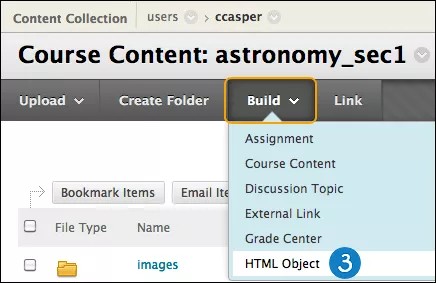Gjør Mitt innhold-elementer lettere å finne med katalogen over læremateriell.
Hvis institusjonen din har et stort Mitt innhold-område, kan det ta tid å finne viktige filer og mapper. Du kan nominere elementer til å bli inkludert i katalogen over læremateriell, som er et repositorium i Mitt innhold. Når elementene er godkjent av katalogadministratoren, kan brukerne bla gjennom eller søke etter disse viktige eller merkbare oppføringene.
Legg til en kalenderoppføring
Legg til oppføring-alternativet er bare tilgjengelig hvis kategorier er lagt til i katalogen over læremateriell.
- I Mitt innhold må du gå til mappen som inneholder elementet du vil legge til i katalogen over læremateriell.
- Velg Opprett katalogoppføring fra menyen for elementet.
- Skriv inn informasjonen, og velg Send.
Informasjonen i beskrivelsesdelen er hentet fra de generelle metadataene. Hvis du redigerer denne informasjonen på denne siden, blir den bare brukt for denne katalogoppføringen, og de generelle metadataene endres ikke. Hvis et Mitt innhold-element legges til i katalogen flere ganger, kan hver oppføring inneholde forskjellig informasjon.
Når en oppføring er sendt til den interne katalogen, får alle systemkontoer lesetillatelse for dette elementet. Når en oppføring er sendt til den offentlige katalogen, får offentlige brukere lesetillatelse for dette elementet.
Administratorer avgjøre hvilke kataloger som er tilgjengelige, og hvilke systemroller som har tillatelse til å publisere oppføringer.
Administrer oppføringer
Katalogadministratorer godkjenner, vurderer og forkaster katalogoppføringer på Administrer katalogoppføringer-siden. Alle innsendte oppføringer vises på denne siden. En katalogadministrator må godkjenne en oppføring før elementet vises i katalogen.
En katalogadministrator kan endre statusen for katalogoppføringer flere ganger. Det kan for eksempel hende én katalogadministrator godkjenner en oppføring, og at en annen katalogadministrator etterpå avgjør at den ikke er egnet og forkaste den. Oppføringen fjernes fra katalogen, og statusen endres til Forkastet på Administrer katalogoppføringer-siden.
Hvis du har tilgang til funksjoner for fellesengasjement, kan administratorer gi brukere med spesifikke roller tilgang til administratoralternativene for kataloger. Bare disse brukerne har tilgang til Administrer katalog-sidene.
- Velg Administrer katalog under Læremateriell-menyen for å administrere en oppføring.
- Velg Administrer katalogoppføringer.
–ELLER–
Velg Administrer katalogoppføringer fra en bestemt emnemappe.
På denne siden kan du endre statusen for et element eller slette elementer. Bruk Filtrer etter-alternativet for å se elementer basert på status eller kategori. Merk av i boksen og velg Slett for å slette et element.
Denne handlingen kan ikke angres. Hvis du sletter et element på denne siden, eksisterer det fortsatt i Mitt innhold.
Merk av i boksen for å endre statusen for et element. I Merk som-menyen velger du én av følgende statuser:
- Godkjent: Elementet legges til i katalogen.
- Forkastet: Elementet legges ikke til i katalogen. Hvis elementet var godkjent, vises det ikke i katalogen lenger.
- Venter: Det er ikke tatt noen avgjørelse om dette elementet.
Administrer kategorier
Katalogadministratorer organiserer katalogen over læremateriell basert på institusjonens behov eller et annet hierarki. På Administrer katalogkategorier-siden kan katalogadministratorer legge til kategorier på det øverste nivået i katalogen og legge til undermapper i disse kategoriene. Når oppføringer legges til i katalogen, kan de legges til i en mappe på øverste nivå eller en hvilken som helst undermappe. Oppføringer i flere kategorier kan opprettes for alle enkeltelementer.
- For å administrere kategorier, velg Administrer katalog i Læreobjekter -meny.
- Velg Administrer katalogkategorier.
På denne siden har du disse alternativene:
- For å legge til en kategori på øverste nivå kan du velge Opprett kategori. Gi kategorien et navn, og velg Send.
- For å legge til en underkategori kan du velge en kategori på øverste nivå og deretter Opprett kategori øverst på siden som åpnes. Gi kategorien et navn, og velg Send. Denne nye kategorien finnes i kategorien på øverste nivå.
- For å endre en eksisterende kategori kan du velge Rediger i kategoriens meny.
- For å slette en kategori, velg kategoriens avkryssingsrute og velg Slett. Hvis du sletter en kategori på øverste nivå, blir underkategoriene også slettet. Alle elementer i kategorien eller underkategorien endres til Ikke kategorisert.
Gjenbrukbare objekter
Gjenbrukbare objekter er emneelementer du oppretter og lagrer i Mitt innhold, for å bruke på nytt og dele med andre. Du kan legge til gjenbrukbare objekter på alle områder i emnet der du kan opprette innhold, for eksempel diskusjonstavlen eller dagbøker. Hvis du er en undervisningsassistent, kan du bruke gjenbrukbare objekter i vurderingssenteret og når du oppretter innhold i et innholdsområde.
Institusjonen din avgjør om dette verktøyet og utvalgte funksjoner skal være tilgjengelige.
Opprett HTML-objekter i Mitt innhold
- Gå til mappen i Mitt innhold der du vil opprette det gjenbrukbare objektet.
- Velg Bygg.
- Velg en gjenbrukbar objekttype. Velg for eksempel HTML-objekt.
- Skriv inn et navn på Opprett gjenbrukbart objekt-siden. Dette blir filnavnet i Mitt innhold
- Skriv inn informasjon i Innhold-boksen. Du kan bruke redigeringsprogrammet til å formatere teksten samt legge til filer, bilder, nettlenker, multimedier og nettfletting. Filene du laster opp fra datamaskinen, lagres i samme mappe i Mitt innhold.
- Velg Send. Det gjenbrukbare objektet vises i den valgte mappen i Mitt innhold. Systemet legger til .html i filnavnet. I Mitt innhold-listen må du være oppmerksom på at alle gjenbrukbare objekter har det samme ikonet, unntatt Eksterne lenker. Når du legger til HTML-objekter i emner, vises det faktiske innholdet. HTML-objekter vises ikke som fillenker brukerne må velge for å se innholdet.
Ta en titt på listen over gjenbrukbare objekter i katalogen over læremateriell
I katalogen over læremateriell kan du se hele samlingen av gjenbrukbare objekter du har opprettet, og de som er delt med deg av andre brukere ved institusjonen din.
- I Mitt innhold går du til menyen Hopp til ….
- Utvid Læremateriell-delen, og velg Vis katalog.
- Du kan se kategoriene for gjenbrukbare objekter i Bla gjennom gjenbrukbare objekter-delen av innholdsrammen. Utvid en kategori for å se innholdet.
Du kan ikke legge til gjenbrukbare gjenstander i emnet ditt fra dette området.
Angi tillatelser for gjenbrukbare objekter
Hvis du vil dele gjenbrukbare objekter i Mitt innhold, må du angi tillatelser for de spesifikke gjenbrukbare objektene eller de tilhørende mappene. Når du angir tillatelser, må du velge hvilke brukere eller grupper som skal ha tilgang til elementene og mappene, og du må avgjøre tilgangsnivået – lese, skrive, fjerne eller administrere.
Du kan tilordne tillatelser til forhåndsdefinerte brukergrupper:
- Alle medlemmer av et emne som du eller en underviserassistent deltar i.
- Alle brukere med spesifikke roller i et av emnene dine, for eksempel alle studenter.
- Alle brukere som er tilordnet bestemte grupper i et av emnene dine.